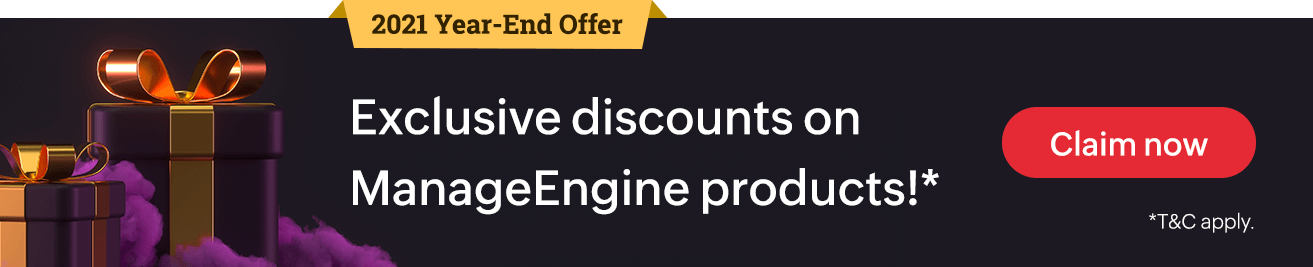Active Directory How-To pagine
installazione di Active Directory in Windows Server 2008
Installazione
Passo 1-Aprire Server Manager → Ruoli, questo porterà i Ruoli di Sintesi sul lato destro, dove è possibile fare clic sul collegamento Aggiungi Ruoli.
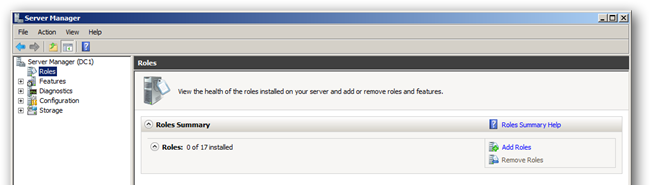
Fase 2-Selezionare Active Directory Domain Services dalla lista, vi verrà detto che è necessario aggiungere alcune funzionalità, fare clic sul pulsante Aggiungi funzionalità richieste e fare clic su avanti per andare avanti.
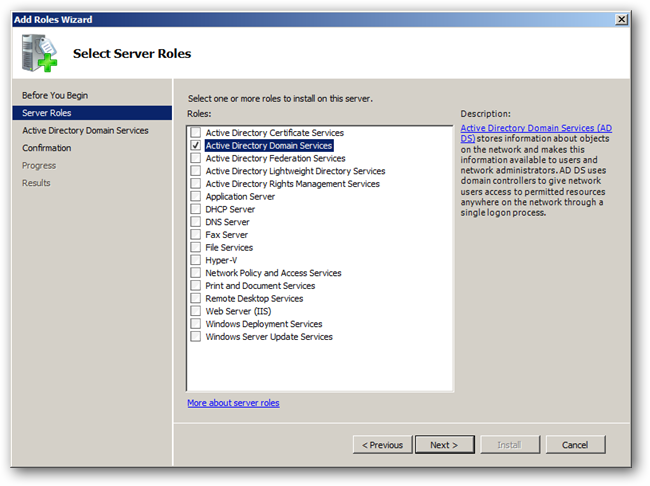
Fase 3-Una breve introduzione su Active Directory, e link a risorse aggiuntive verranno visualizzati. Fare clic su Avanti, quindi su Installa per avviare l’installazione dei binari per Active Directory.
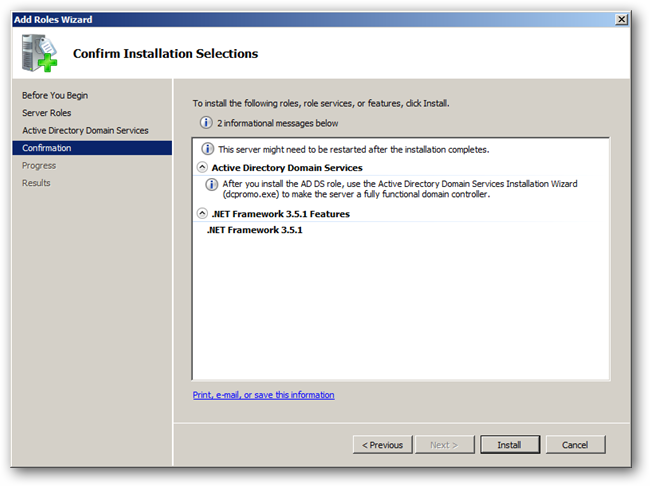
Fase 3 – Quando l’installazione è terminata vi verrà mostrato un messaggio di successo. Basta fare clic su Chiudi.
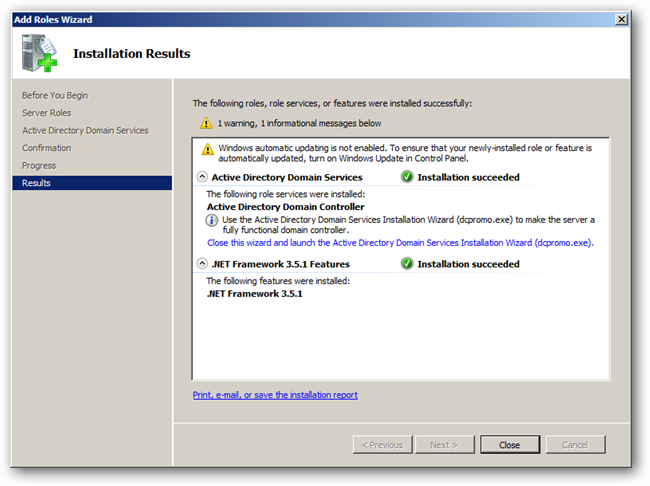
Configurazione
Passo 1-Start → Esegui → Digitare dcpromo per eseguire la procedura guidata AGGIUNGE.
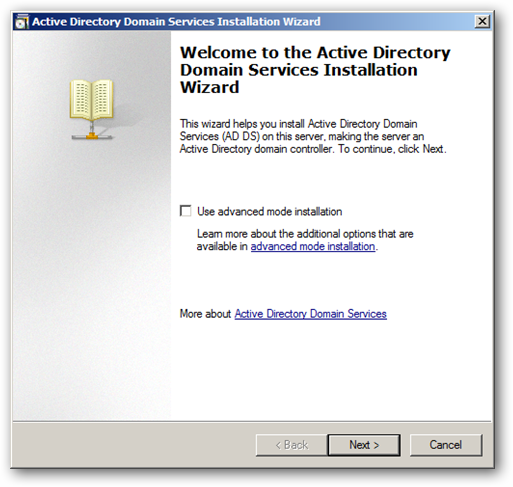
Passo 2 – Il messaggio che viene mostrato ora si riferisce ai client più vecchi che non supportano i nuovi algoritmi crittografici supportati da Server 2008 R2. Fare clic su Avanti per andare avanti.
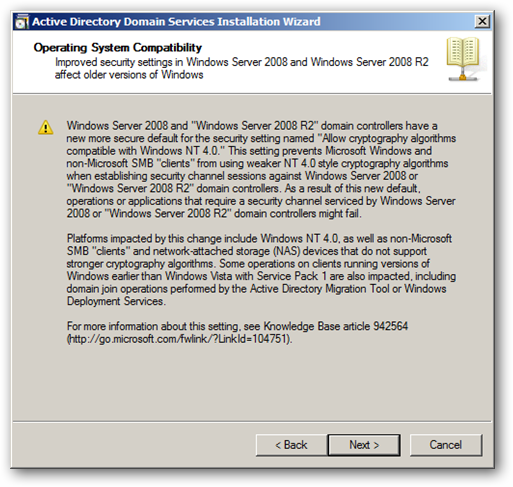
Fase 3-Se questa è la prima foresta nel vostro ambiente Active Directory, selezionare l’opzione “Crea un nuovo dominio in una nuova foresta”.
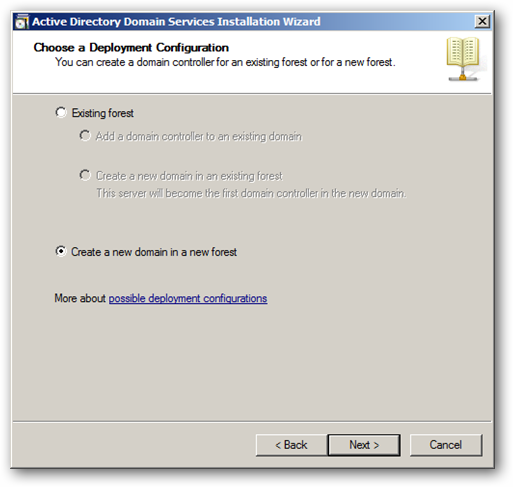
Fase 4-Scegliere un nome per la foresta e il dominio principale.
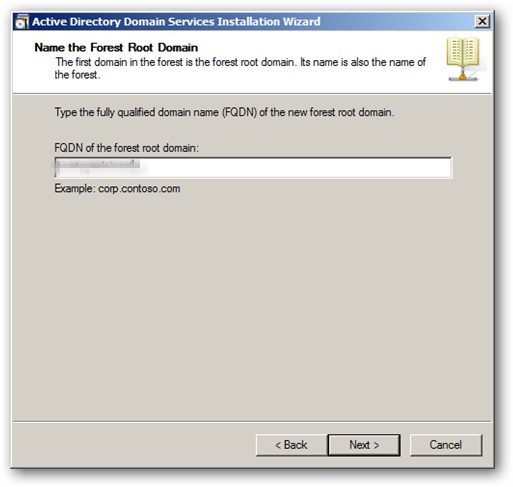
Fase 5-Poiché questo è il primo DC nel nostro dominio, possiamo cambiare il nostro livello funzionale della foresta in Server 2008 R2.
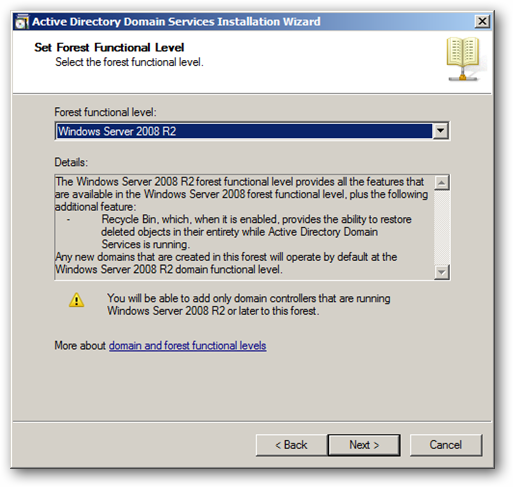
Passo 6-Includere DNS in questa installazione come questo vi permetterà di avere un ANNUNCIO integrato zona DNS. Quando si fa clic su Avanti, verrà visualizzato un messaggio che chiede di confermare le selezioni. Fare clic su sì per continuare.
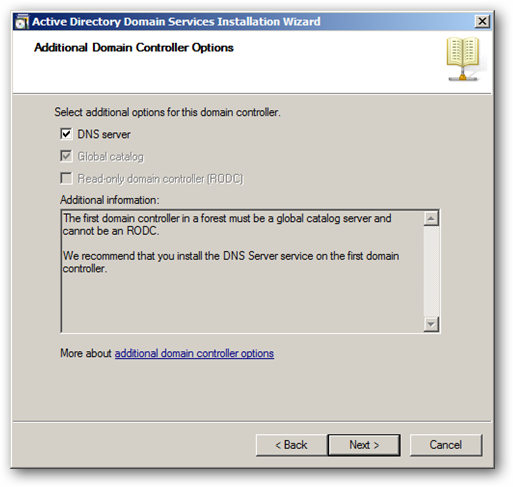
Passo 7-Selezionare la cartella in cui verranno memorizzati il database, i file di log e SYSVOL. Si consiglia di attenersi alle impostazioni predefinite.
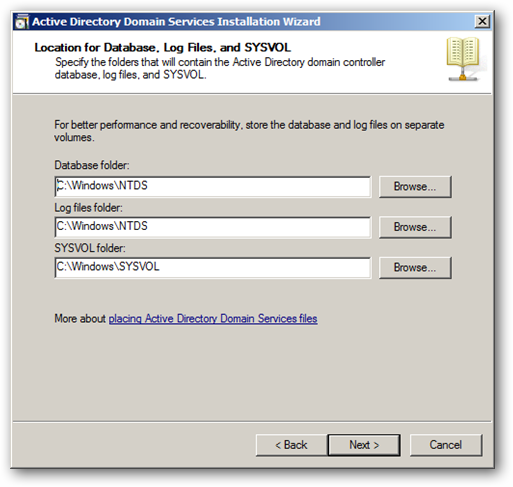
Passo 8-Inserire una password unica Modalità di ripristino di Active Directory che verrà utilizzato durante il recupero.
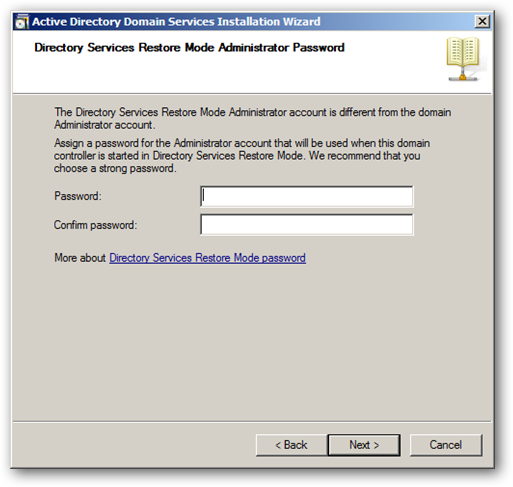
Fase 9 – Una volta completata l’installazione, il server verrà riavviato automaticamente per applicare le configurazioni.